今天小编为大家分享Painter利用修饰铅笔简单绘制漫画书页面方法,教程主要通过修饰铅笔来实现,推荐过来,一起来学习吧!
步骤:
1. 缩略图
–每个页面绘制两到三个小缩略图,以确定页面构图和面板布局。这些缩略图应该为三到四英寸高,尽量简略,以便能快捷地表达您的初始创意。记住,一个创意总是有多种表达方式。使每个缩略图都侧重于不同的视角。在缩略图的绘制过程中,可塑铅笔是通过不同的线条宽度快速绘制草图的上好工具。

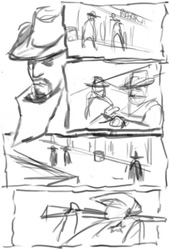
2. 从缩略图推进到草图
一旦确定了感到满意的页面设计,即可以对其进行充实。为此,在页面周围进行选择,然后在顶部菜单转到“编辑”,滚动到“自由变换”,并抓取一个边角点,按住 Shift 键并拉伸边角点,直到图像放大到填满画布为止。
创建一个新图层,并草绘页面面板。此时是通过每个面板构图调整对象和形状的良机。尚未绘制完整的细节,只是将缩略图巧妙地转换为更连贯的版式,同时预先确定最暗阴影所在的位置。这将有助于阅览者更高效地浏览页面。绘制页面草图时,Real 2B 铅笔是用于捕获草图要素的上好工具。倾斜笔时,可以轻松地绘制区域的阴影。

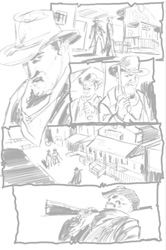
3. 绘制每个面板内的透视图
由于您创作的人物需要在某个背景下存在,因而透视图的创作很重要。您需要设定时间期限和故事地点。开始绘制每个面板中看到的准确透视图 – 每个面板都应代表一个不同的视角,使您的页面更为动态,并有助于读者轻松地浏览页面。透视图线条实际上用于引导读者浏览到下一个面板。
要绘制这些透视图线条,请使用大小为 1.5 的 10 号针管笔并采用直线笔触模式(功能键为 V)。
绘制可以拉伸过页面的直线,以帮助确定各种透视图的布局。研究特定的时间期限以及在该期限内存在的建筑。在我的示例页面中,由于建筑物的样式和泥土街道,古老的西式城镇必不可少。我使用了古老西式小镇的人物照片来增强背景的真实感。在此阶段开始对环境绘制得越详细,最终完成的页面看起来就会越逼真和生动有趣。

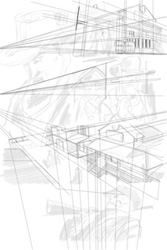

4.绘制人物
此时使用 Painter 11 的 Real 2B 铅笔工具为人物草图创建一个新图层。这需要具备强烈的剖析感和修饰的解剖比例。此阶段您应绘制好所有人物,并将人物放置在正确的透视图中。这将增强人物的逼真效果。使用球形和圆柱形草绘人物外形,以帮助进一步绘制每个人物的正确比例。
人物细节的绘制非常重要,请忽略人物的服饰,除非服饰是人物非常重要的组成部分(例如,道具、帽子等)。侧重于绘制人物的轮廓,就好像将人物视为未着任何衣物一样。

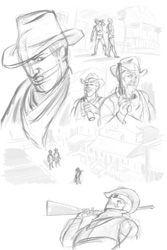
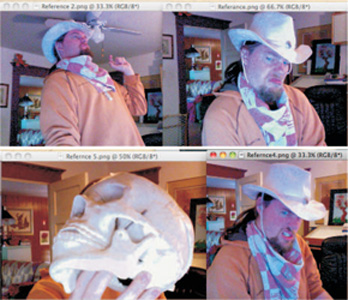
5.使用“修饰铅笔”添加细节
在新图层上,使用 Painter 11 的新 Real 2B 铅笔,开始逐个面板对最终画作进行细节雕琢。通过简化绘图进行细节雕琢,以便能够更轻松地着墨。
Real 2B 铅笔使画师能够绘制出不同粗细的线条,有助于进行着墨。线条粗细有助于推远和拉进图像,即通过较粗突出前景,通过较细线条使背景图像淡出。使用参照物来添加最后的细节,例如木纹、衣服折线和其他环境细节(比如泥土地面的迹象或破旧帽子的磨损痕迹)。
Real 2B 铅笔有助于通过倾斜 Wacom 数位板来绘制阴影,就像使用真正的铅笔绘制阴影一样。


教程结束,以上就是Painter利用修饰铅笔简单绘制漫画书页面教程,是不是很简单啊,大家学会了吗?希望这篇文章能对大家有所帮助!
新闻热点
疑难解答